Configurar conectores do Microsoft Graph no centro de administração do Microsoft 365
Este artigo mostra o processo básico necessário para configurar conectores do Microsoft Graph no centro de administração do Microsoft 365. O processo básico inclui as seguintes etapas:
- Adicionar um conector do Microsoft Graph no centro de administração do Microsoft 365
- Dar um nome à conexão
- Definir as configurações de conexão
- Selecionar propriedades
- Gerenciar as permissões de pesquisa
- Atribuir os rótulos de propriedade
- Gerenciar esquema
- Atualizar as configurações
- Analisar a conexão
- Gerir resultados da ligação
- Personalizar a página de resultados da pesquisa
Este artigo também inclui as seguintes informações:
Observação
O processo de configuração é semelhante a todos os conectores do Microsoft Graph, mas não é exatamente o mesmo. Além de ler este artigo, certifique-se de que lê as informações específicas do conector para a sua origem de dados.
Passo 1: Adicionar um conector do Microsoft Graph no centro de administração do Microsoft 365
Conclua os seguintes passos para configurar qualquer um dos conectores do Microsoft Graph (ou clique aqui para aceder diretamente ao Catálogo de Conectores):
Inicie sessão na sua conta de administrador no centro de administração do Microsoft 365.
No painel de navegação, selecione Definições e, em seguida, selecione Procurar & inteligência. Selecione o separador Origens de dados.
Selecione +Adicionar e, em seguida, selecione a origem de dados à sua escolha no menu de opções disponíveis.
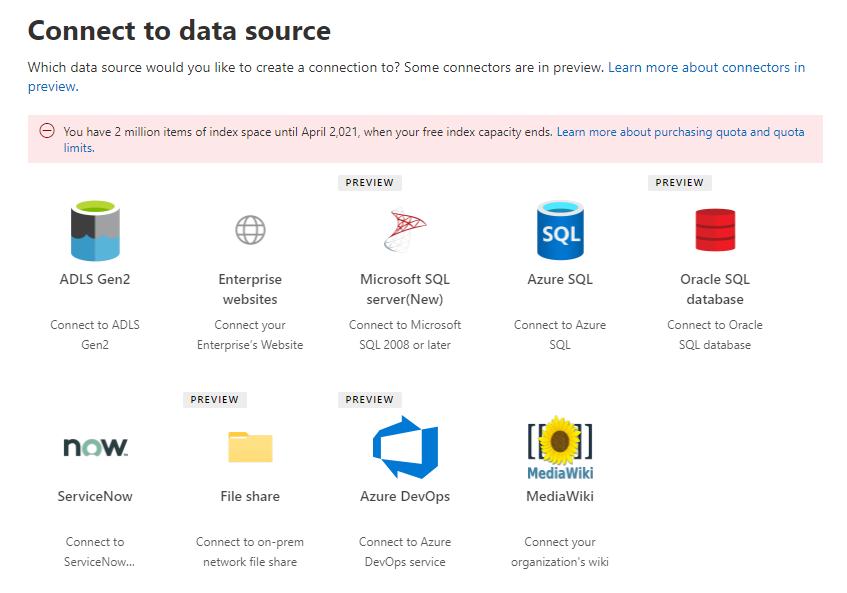
Observação
Pode adicionar um máximo de trinta(30) ligações do Microsoft Graph a cada inquilino.
Dica
Inquérito do produto
Para nos ajudar a compreender os seus requisitos relacionados com a ligação de mais origens de dados à Copilot ou à Microsoft Search, pedimos-lhe que dedique alguns minutos a preencher este formulário de inquérito. Com base nos resultados do inquérito, a Microsoft criará conectores para as principais origens de dados exigidas.
Passo 2: atribuir um nome à ligação
Especifique estes atributos:
- Nome (obrigatório)
- ID de ligação (obrigatório)
- Descrição (opcional)
- Selecionar caixa de verificação (obrigatório)
O ID de ligação cria propriedades implícitas para o conector. Tem de conter apenas carateres alfanuméricos e ter um máximo de 32 carateres.
Para ajudar melhor a administração da ligação e ajudar a Copilot a melhorar os resultados da ligação para o utilizador, a descrição deve responder brevemente às seguintes perguntas:
- Que tipo de conteúdo tem esta ligação?
- Como é que os utilizadores fazem referência a esta origem de conteúdo nas respetivas organizações?
- Que parte do fluxo de trabalho os utilizadores fazem referência a este conteúdo no seu trabalho diário?
- Quais são algumas características do conteúdo?
Para saber mais, veja o artigo Enhancing Microsoft Copilot discovery with Graph Connector Content (Melhorar a deteção do Microsoft Copilot com o Conteúdo do Conector do Graph ).
Passo 3: Configurar as definições de ligação
O processo para configurar as definições de ligação varia com base no tipo de origem de dados. Para o tipo de origem de dados a adicionar ao seu inquilino para concluir este passo no processo de configuração, veja as informações específicas do Conector.
Para saber mais sobre como ligar a uma origem de dados no local, consulte Configurar o Agente do Conector do Microsoft Graph.
Passo 4: selecionar propriedades
Pode escolher as propriedades indexadas pelo Microsoft Search.
Observação
Para atualizar as propriedades pesquisadas depois de criar uma ligação, veja gerir o esquema de pesquisa .
Passo 5: Gerir permissões de pesquisa
As listas de controlo de acesso (ACLs) determinam que utilizadores na sua organização podem aceder a cada item.
Alguns conectores, como o Microsoft SQL e o Azure Data Lake Storage Gen2 , suportam nativamente ACLs do Microsoft Entra ID .
Outros conectores, como o ServiceNow Knowledge, o Catálogo ServiceNow, os Itens de Trabalho do Azure DevOps e o Salesforce suportam a sincronização de utilizadores e grupos que não são do Azure AD.
Selecionar todas as pessoas permite que todas as pessoas na sua organização vejam os resultados da pesquisa desta origem de dados.
Passo 6: Atribuir etiquetas de propriedade
Pode atribuir etiquetas semânticas às propriedades de origem na página "Atribuir etiquetas de propriedades". As etiquetas são etiquetas bem conhecidas fornecidas pela Microsoft que fornecem significado semântico. Permitem que a Microsoft integre os seus dados do conector em experiências do Microsoft 365, como pesquisa melhorada, cartões de pessoas, deteção inteligente e muito mais.
A tabela seguinte lista as etiquetas atualmente suportadas e as respetivas descrições.
| Rótulo | Descrição |
|---|---|
| title | O título do item que pretende que seja apresentado na pesquisa e noutras experiências |
| url | O URL de destino do item no sistema de origem |
| Criado Por | Nome da pessoa que criou o item |
| Última modificação por | Nome da pessoa que editou o item mais recentemente |
| Authors | Nome das pessoas que participaram/colaboraram no item |
| Data e hora de criação | Hora em que o item foi criado |
| Hora da última modificação | Hora em que o item foi editado mais recentemente |
| Nome do arquivo | Nome do item de ficheiro |
| Extensão do arquivo | Tipo de item de ficheiro, como .pdf ou .word |
As propriedades nesta página são pré-selecionadas com base na sua origem de dados, mas pode alterar esta seleção se existir uma propriedade diferente mais adequada para uma etiqueta específica.
O rótulo título é o rótulo mais importante. Recomendamos vivamente que tenha uma propriedade atribuída a esta etiqueta para que a sua ligação participe na experiência de cluster de resultados.
O mapeamento incorreto de etiquetas causa uma experiência de pesquisa deteriorada. Não há problema em algumas etiquetas não terem uma propriedade atribuída.
Passo 7: Gerir o esquema
Propriedade content
Recomendamos que selecione uma Propriedade do Conteúdo no menu pendente de opções ou mantenha a predefinição se existir uma. Esta propriedade é utilizada para indexação de texto completo de conteúdo, geração de fragmentos de página de resultados de pesquisa, participação do cluster de resultados , deteção de idioma, suporte html/texto, classificação e relevância e formulação de consultas.
Se selecionar uma propriedade de conteúdo, terá a opção de utilizar a propriedade gerada pelo sistema ResultSnippet quando criar o tipo de resultado. Esta propriedade serve como um marcador de posição para os fragmentos dinâmicos que são gerados a partir da propriedade content no momento da consulta. Se utilizar esta propriedade no tipo de resultado, os fragmentos são gerados nos resultados da pesquisa.
Aliases para propriedades de origem
Pode adicionar aliases às propriedades na coluna "Alias" na página "Gerir esquema". Os aliases são nomes amigáveis para as suas propriedades. São utilizados em consultas e na criação de filtros. Também são utilizadas para normalizar as propriedades de origem de múltiplas ligações de modo a que tenham o mesmo nome. Desta forma, pode criar um único filtro para um vertical com múltiplas ligações. Para obter mais informações, consulte Personalizar a página de resultados da pesquisa.
Procurar atributos de esquema
Pode definir os atributos de esquema de pesquisa para controlar a funcionalidade de pesquisa de cada propriedade de origem. Um esquema de pesquisa ajuda a determinar que resultados são apresentados na página de resultados da pesquisa e que informações os utilizadores finais podem ver e aceder.
Os atributos de esquema de pesquisa incluem opções para Consulta, Pesquisa, Obter e Refinar. A tabela seguinte lista cada um dos atributos que os conectores do Microsoft Graph suportam e explica as respetivas funções.
| Atributo de esquema de pesquisa | Função | Exemplo |
|---|---|---|
| PROCURAR | Torna o conteúdo de texto de uma propriedade pesquisável. Os conteúdos das propriedades estão incluídos no índice de texto completo. | Se a propriedade for título, uma consulta para Enterprise devolve respostas que contêm a palavra Enterprise em qualquer texto ou título. |
| CONSULTA | Procura por consulta uma correspondência para uma determinada propriedade. Em seguida, o nome da propriedade pode ser especificado na consulta através de programação ou texto literal. | Se a propriedade Título puder ser consultada, a consulta Título: Empresa é suportada. |
| OBTER | Apenas as propriedades recuperáveis podem ser utilizadas no tipo de resultado e apresentadas no resultado da pesquisa. | |
| REFINAR | A opção refinar pode ser utilizada como na página de resultados do Microsoft Search. | Os utilizadores na sua organização podem filtrar por URL na página de resultados da pesquisa se a propriedade refinar estiver marcada durante a configuração da ligação. |
Para todos os conectores, exceto o conector Partilha de ficheiros, os tipos personalizados têm de ser definidos manualmente. Para ativar as capacidades de pesquisa para cada campo, precisa de um esquema de pesquisa mapeado para uma lista de propriedades. O assistente de configuração da ligação seleciona automaticamente um esquema de pesquisa com base no conjunto de propriedades de origem que escolher. Pode modificar este esquema ao selecionar as caixas de verificação para cada propriedade e atributo na página de esquema de pesquisa.
Restrições e recomendações para definições de esquema de pesquisa
A propriedade de conteúdo é pesquisável apenas. Depois de a selecionar na lista pendente, esta propriedade não pode ser utilizada com as opções obter ou consultar.
Ocorrem problemas de desempenho significativos quando os resultados da pesquisa são compostos com a propriedade content . Um exemplo é o campo Conteúdo de texto de um artigo de base de dados de conhecimento do ServiceNow .
Apenas as propriedades marcadas como composição recuperável nos resultados da pesquisa podem ser utilizadas para criar tipos de resultados modernos (MRTs).
Apenas as propriedades da cadeia podem ser marcadas como pesquisáveis.
Observação
Para atualizar o esquema depois de criar uma ligação, veja gerir o esquema de pesquisa .
Passo 8: Atualizar definições
O intervalo de atualização determina a frequência com que os seus dados são sincronizados entre a origem de dados e o Microsoft Search. Cada tipo de origem de dados tem um conjunto diferente de agendamentos de atualização ideais com base na frequência com que os dados são modificados e no tipo de modificações.
Existem dois tipos de intervalos de atualização: Atualização completa e Atualização incremental, mas as atualizações incrementais não estão disponíveis para algumas origens de dados.
Com uma atualização completa, o motor de busca processa e indexa os itens que foram alterados na origem de conteúdo, independentemente das pesquisas anteriores. Uma atualização completa funciona melhor para estas situações:
- Detetar eliminações de dados.
- A atualização incremental encontrou erros e falhou.
- As ACLs foram modificadas.
- As regras de pesquisa foram modificadas.
- O esquema da ligação foi atualizado.
Com uma atualização Incremental, o motor de busca pode processar e indexar apenas os itens que foram criados ou modificados desde a última pesquisa bem-sucedida. Como resultado, nem todos os dados na origem de conteúdo são reindexados. As atualizações incrementais funcionam melhor para detetar conteúdo, metadados e outras atualizações.
Observação
Atualmente, as pesquisas incrementais não suportam o processamento de atualizações para permissões.
As atualizações incrementais são muito mais rápidas do que as atualizações completas porque os itens inalterados não são processados. No entanto, se optar por executar atualizações incrementais, ainda terá de executar atualizações completas periodicamente para manter a sincronização de dados correta entre a origem de conteúdo e o índice de pesquisa.
Agendamento de Pesquisa
Pode configurar pesquisas completas e incrementais com base nas opções de agendamento avançadas presentes na página Definições de Atualização. Alguns conectores não suportam pesquisas incrementais e a opção para configurar pesquisas incrementais não estará disponível para esses conectores. Para outras pessoas, a pesquisa incremental é uma pesquisa opcional e ativada por predefinição. Uma agenda de pesquisa está selecionada por predefinição com base no tipo de conector. Esta predefinição pode ser alterada durante a criação da ligação ou editada depois de uma ligação ser publicada a partir do fluxo "Editar" de uma ligação. Pode escolher a partir destes campos:
- Periodicidade: pode optar por executar as pesquisas todos os dias, semanas, 2ª semana ou 4ª semana.
- Dia(s): esta opção é ativada quando opta por executar pesquisas apenas em dias específicos da semana.
- A caixa de verificação Executar uma vez por dia permite-lhe escolher a hora de início da pesquisa num dia. Se não estiver selecionada, as pesquisas serão repetidas num dia por predefinição. Pode escolher o intervalo de repetição na lista pendente.
- Frequência: selecione esta opção se quiser repetir pesquisas num dia após determinados intervalos de tempo. A frequência de repetição mais pequena é de 15 minutos e a maior é de 12 horas.
- Hora de Início: selecione a hora em que pretende que a pesquisa seja iniciada.
- Repor: esta ação irá repor a agenda para a agenda predefinida do conector.
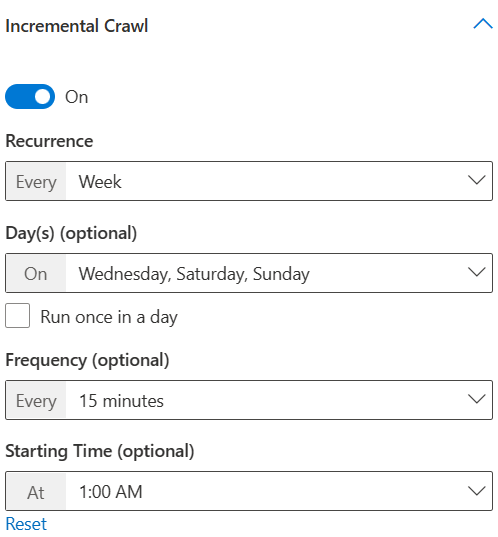
Eis alguns pontos a ter em conta ao configurar a agenda de pesquisa:
- Se deixar qualquer um dos campos vazios ou não selecionados, os conectores do Graph escolherão a melhor altura para iniciar uma pesquisa. Por exemplo, se escolher uma Periodicidade de pesquisa como "Dia" e não selecionar a hora de início, os conectores do Graph escolherão a hora com base na última pesquisa para iniciar a nova pesquisa. Se não quiser especificar uma hora de início da pesquisa, é uma boa prática permitir que o conector decida quando iniciar a pesquisa.
- Mesmo que a hora de início seja mencionada, o início da pesquisa pode demorar uma hora. Tal pode dever-se a motivos como a carga de rede, etc.
- Se a pesquisa anterior ultrapassar a hora da próxima pesquisa, não paramos a pesquisa em curso e colocaremos a próxima pesquisa em fila. Após a conclusão da pesquisa em curso, executamos a pesquisa em fila apenas se for de um tipo diferente (completo/incremental) do que a pesquisa anterior. Por exemplo, se uma pesquisa incremental ultrapassar a próxima pesquisa completa, não suspenderemos a pesquisa incremental e colocaremos a pesquisa completa em fila. Após a conclusão da pesquisa incremental, uma vez que a pesquisa em fila tem um tipo diferente (cheio), iniciaremos imediatamente a pesquisa completa.
Estes são alguns dos cenários:
- Executar a pesquisa incremental diariamente após cada 15 minutos
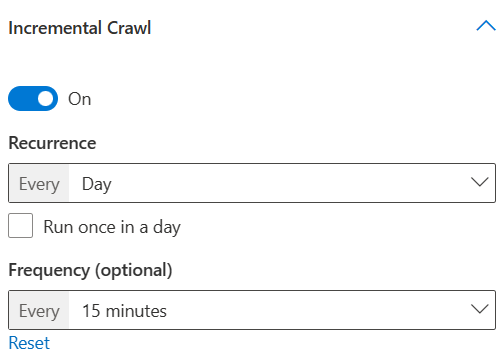
Aqui, selecionar a caixa de verificação "Executar uma vez por dia" permite-lhe escolher a "Hora de início" para executar a pesquisa incremental apenas uma vez por dia a partir da hora especificada. No entanto, anular a seleção permitirá escolher a frequência das repetições de pesquisa num dia. Se quiser que os seus dados sejam atualizados continuamente, pode optar por executar pesquisas incrementais com frequência num dia. No entanto, se o número de itens na origem de dados for grande e as pesquisas tendem a ser mais longas ou se não forem necessárias atualizações frequentes para o conteúdo, pode escolher a pesquisa incremental para ser executada uma vez por dia.
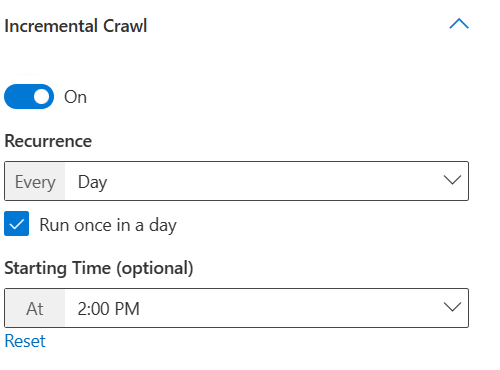
- Execute a pesquisa incremental todas as semanas às quartas, sábados e domingos repetindo a cada 15 minutos e a partir da 01:00
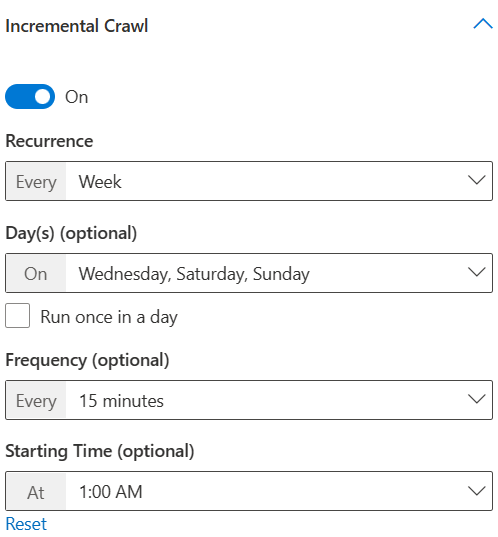
- Executar a pesquisa completa todos os dias às 01:00
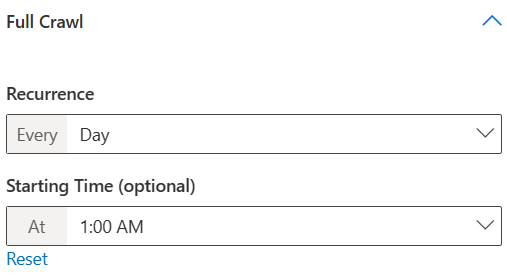
- Executar pesquisa completa todas as semanas na sexta-feira às 20:00
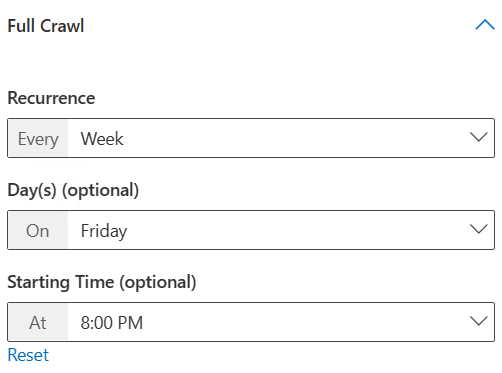
Passo 9: Rever a ligação
Pode rever toda a configuração e editar as definições conforme necessário antes de concluir a ligação. Certifique-se de que lê as informações específicas do conector para a sua origem de dados, caso ainda não o tenha feito. Quando estiver pronto para concluir a ligação, selecione Publicar.
Implementação Faseada
A implementação faseada é uma funcionalidade que lhe permite introduzir gradualmente conectores do Microsoft Graph num grupo selecionado de utilizadores no seu ambiente de produção. Selecione Publicar em utilizadores limitados para implementar o conector numa audiência limitada. Para obter mais informações, veja Implementação faseada para conectores do Microsoft Graph.
Passo 10: Gerir os resultados da ligação
Os resultados da ligação serão incluídos na vertical Todos por predefinição depois de serem publicados. Se não quiser que os resultados da ligação estejam imediatamente disponíveis em Tudo depois de ter sido publicado, pode optar ativamente por não participar neste passo.
Passo 11: Personalizar a página de resultados da pesquisa
Depois de publicar a ligação, poderá querer personalizar a página de resultados da pesquisa com verticais e tipos de resultados. Para saber mais sobre como personalizar os resultados da pesquisa, reveja como gerir verticais e tipos de resultados.
Passo 12: Confirmar se a configuração da ligação funcionou
Aceda à lista das ligações publicadas no separador Conectores no centro de administração. Para saber como fazer atualizações e eliminações, consulte Monitorizar as suas ligações.
Solução de problemas
Leia as informações específicas do conector para a sua origem de dados.
Observação
Atualmente, nem todos os artigos específicos do conector incluem recomendações de resolução de problemas.
Limitações
Para saber mais sobre as limitações que se aplicam a todas as origens de dados, veja o artigo Descrição geral dos conectores do Microsoft Graph .
Veja as informações específicas do conector da origem de dados para saber se outras limitações se aplicam a esse conector específico do Microsoft Graph.
